Windows 10 memiliki banyak sekali fitur yang dapat kita gunakan, baik untuk keperluan kerja hingga kenyamanan pengguna dalam pemakaiannya. Keberadaan fitur Virtual Desktop pada Windows 10 memberi kenyamanan pengguna dalam mengorganisir pekerjaan. Virtual Desktop juga memberi kemudahan bagi para pengguna yang sering menggunakan Dual Monitor pada PC atau Laptopnya.
Pada artikel kali ini, kita akan menggunakan fitur Virtual Desktop pada Windows 10.
Langkah:
1. Pada bagian Taskbar, klik icon yang bernama Task View (icon berada di samping icon Search di Taskbar Windows). Nantinya, kamu akan diarahkan menuju halaman baru berupa daftar aplikasi yang berjalan serta pengaturan lainnya. Untuk mengaktifkan fitur Virtual Desktop, lakukan langkah sebagai berikut:
- Pada build Windows 10 versi terbaru, klik tombol New Desktop pada bagian kiri atas layar Desktop.
- Pada build Windows 10 versi lama, klik tombol New Desktop pada bagian kanan bawah layar Desktop.
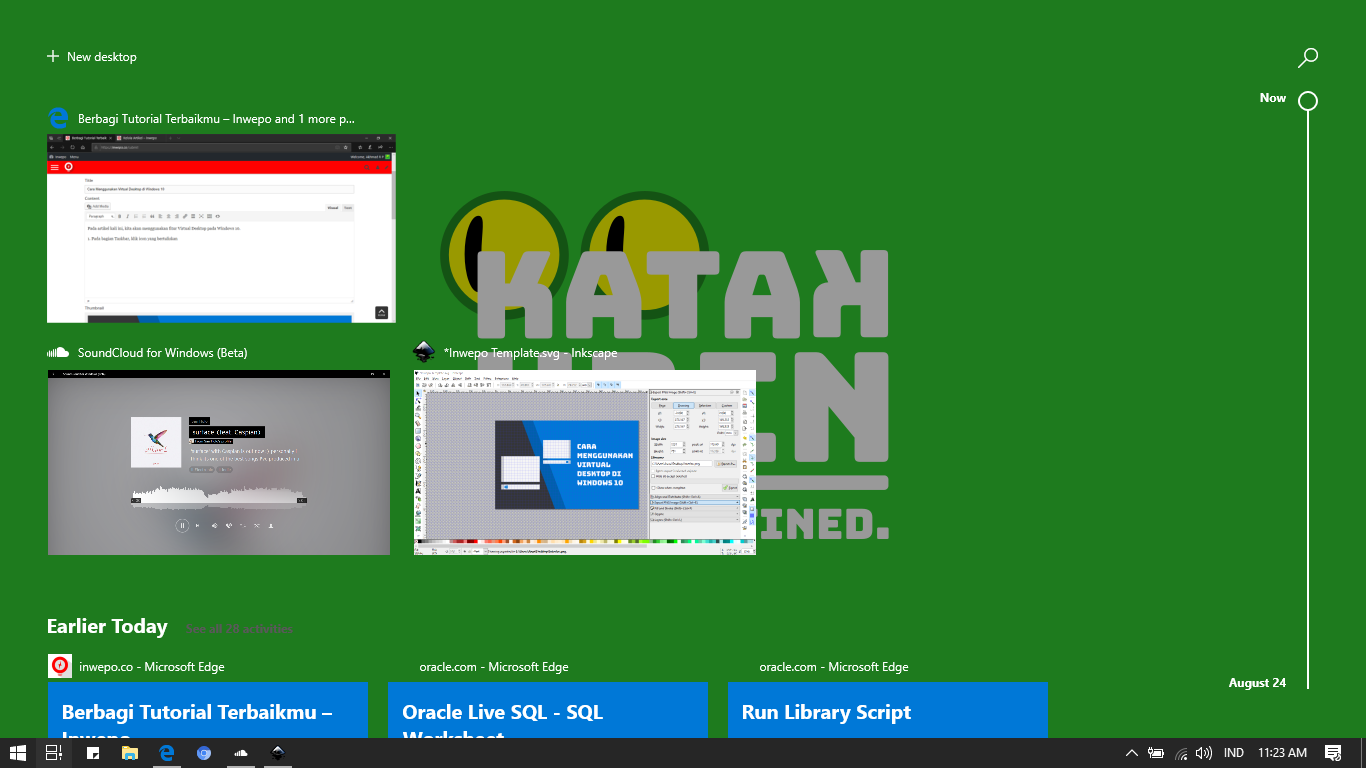
2. Dengan munculnya pengaturan baru berupa urutan desktop pada bagian atas atau bawah desktop, bisa di pastikan bahwa fitur Virtual Desktop berhasil di jalankan.
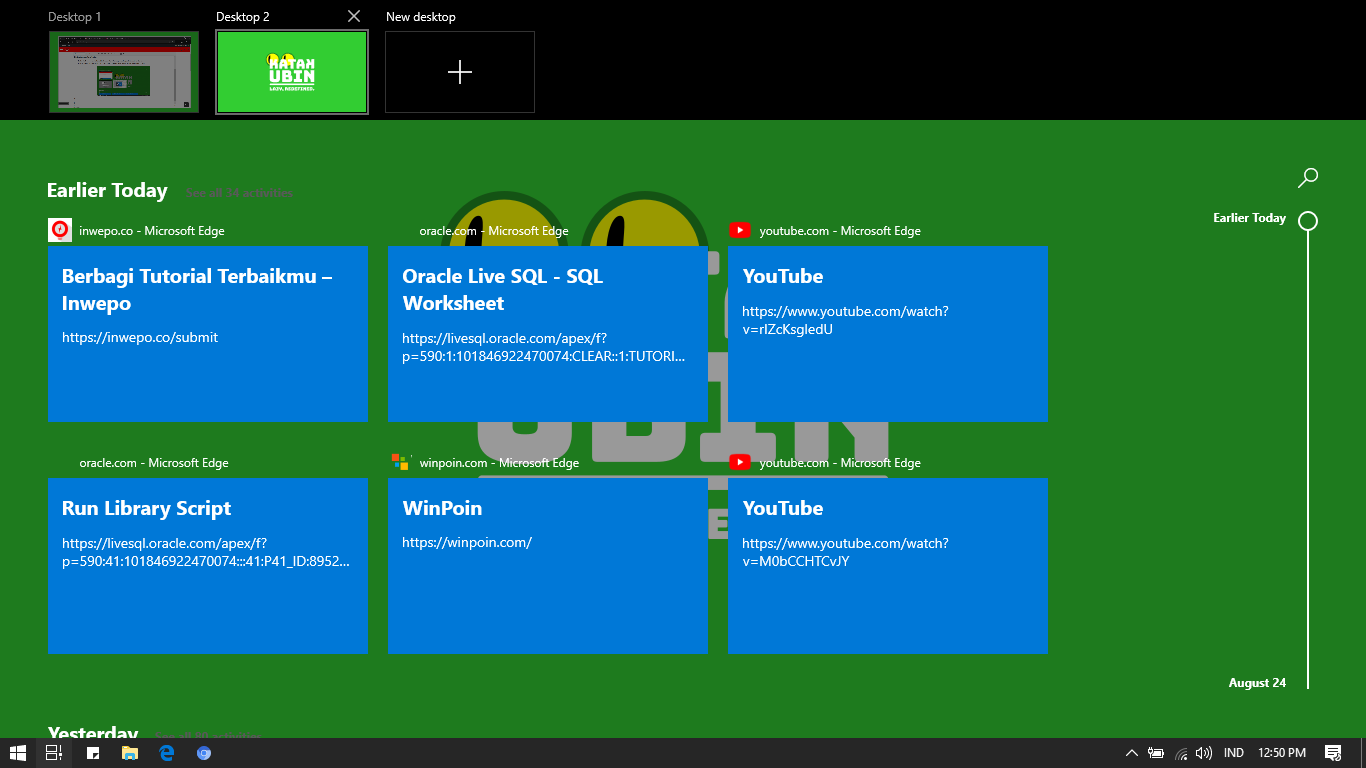
Catatan: Pengunaan fitur Virtual Desktop hanya dibatasi sebanyak 8 desktop.
Kamu bisa memindahkan aplikasi yang berjalan pada desktop satu menuju desktop lainnya. Caranya ialah dengan men-drag aplikasi yang diinginkan menuju tujuan desktopnya. Kamu bisa juga memindahkannya dengan cara mengklik kanan pada mouse lalu memilih opsi move to – tujuan desktop .
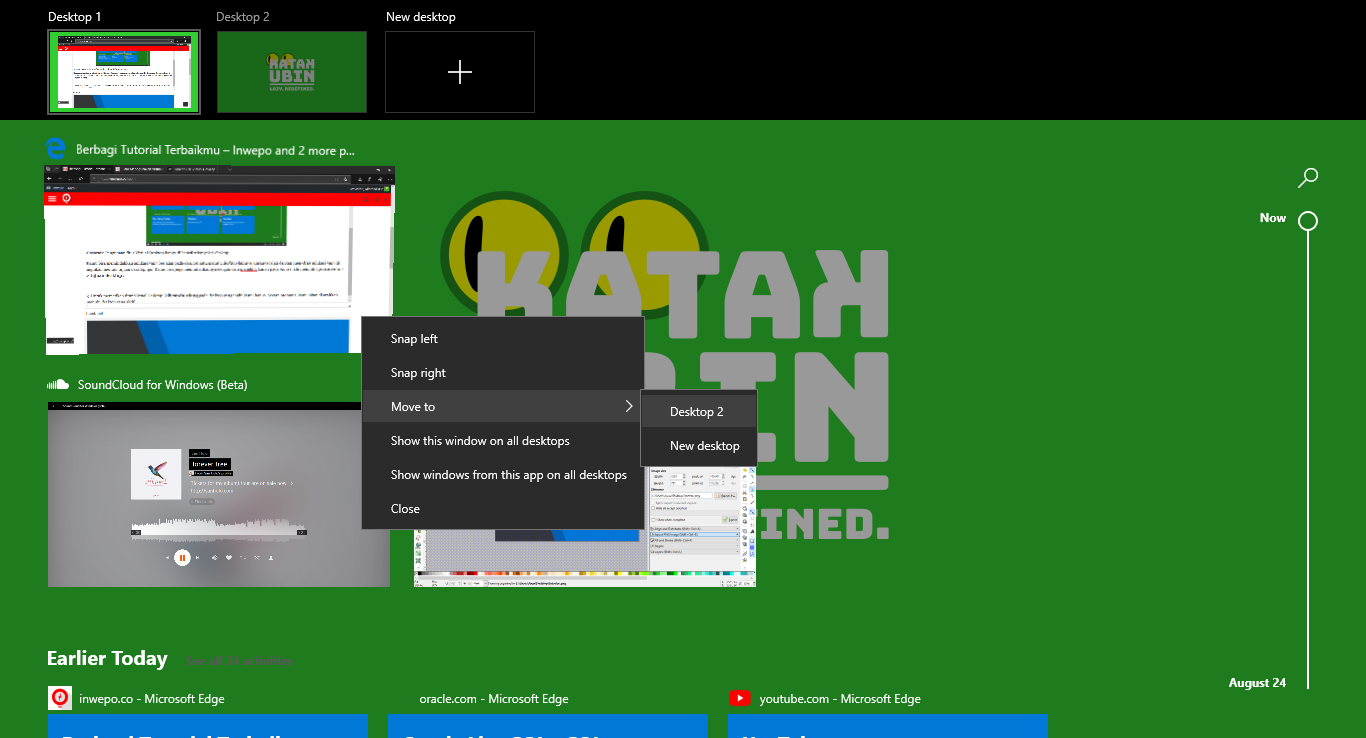
3. Untuk mematikan fitur Virtual Desktop, klik tanda silang pada desktop yang ingin kamu hapus. Secara otomatis, kamu akan diarahkan menuju desktop yang aktif.
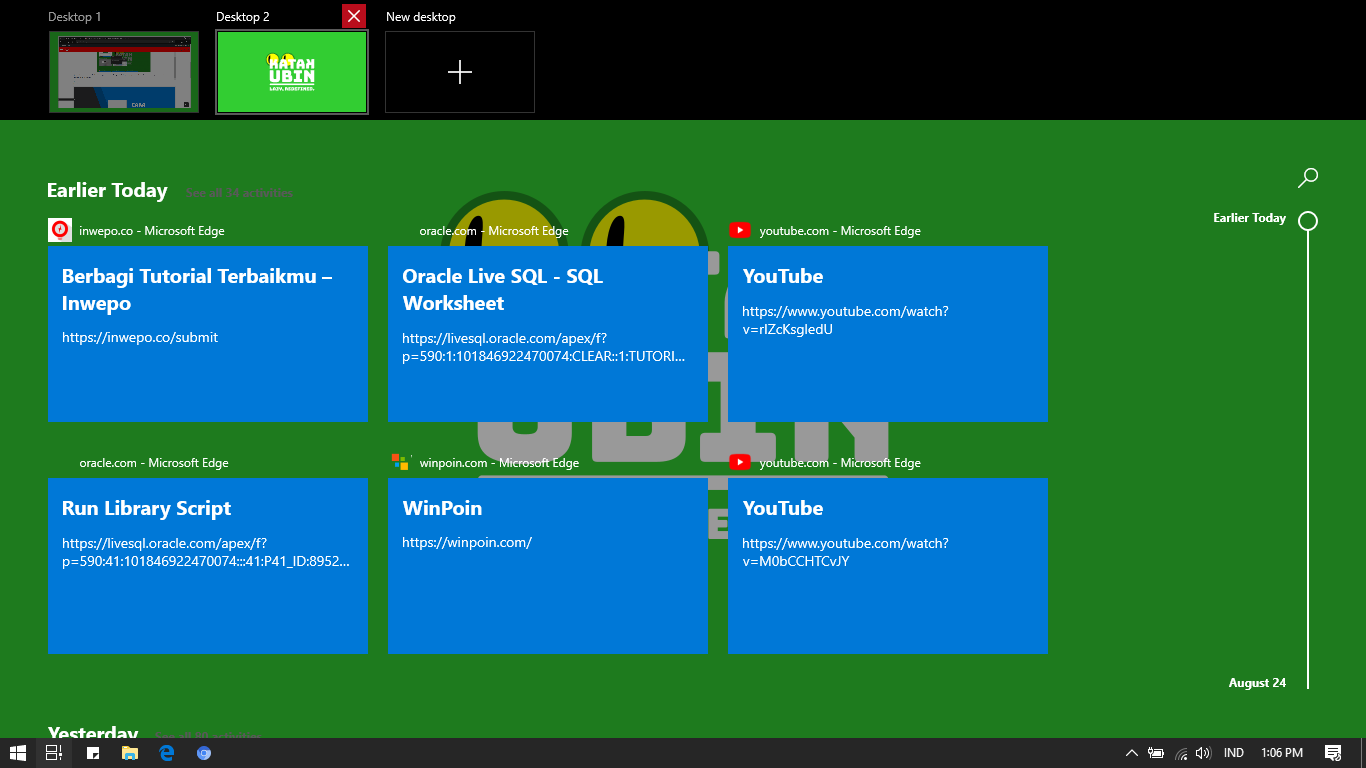
Demikian tutorial cara menggunakan Virtual Desktop di Windows 10. Semoga bermanfaat.
















